Chuyển Ứng Dụng Sang Thẻ Nhớ Cho Android Bằng Link2Sd, Hướng Dẫn Phân Vùng Thẻ Nhớ Để Sử Dụng Link2Sd
Link2Sd có đủ 2 tính năng làtính năng move to sd: tương đương các ứng dụng cùng tên khác, di chuyển 1 phần nhỏ ứng dụng vào phân vùng 1 của thẻ nhớ, ta có thể nhìn thấy phân vùng này, thẻ nhớ sẽ như đống rác bừa bộn, và việc di chuyển cũng không hoàn toàn, máy vẫn bị chiếm dung lượng. máy sẽ nhìn nhận rằng ứng dụng nằm trên thẻ.Sau đây chúng tôi đưa ra cho bạn cách chuyển dữ liệu qua thẻ nhớ với Link2SD.
Đang xem: Chuyển ứng dụng sang thẻ nhớ cho android bằng link2sd
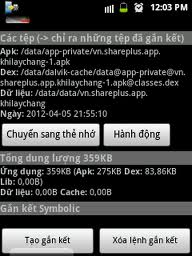
1. Điều kiện:máy đã Root.
Android 2.1 trở xuống dùng ứng dụng z4rootAndroid 2.2 & 2.3 dùng ứng dụng GingerBreakCác dòng máy nổi tiếng sẽ có phương pháp root tùy biến
2. Chia thẻ nhớ thành 2 phân vùng
Gắn thẻ vào máy tính, mở Patition Wizard Home, nhìn vào dung lượng để phân biệt Disk nào là thẻ nhớ. Chọn thẻ nhớ, click Delete bên trên để bắt đầu phân vùng
Xem Thêm : Lời Dẫn Chương Trình Văn Nghệ Chào Mừng Ngày Sinh Nhật Bác Hồ”
Chọn thẻ nhớ, click Create để tạo phân vùng mới, 1 bảng hiện ra, chú ý chọn Primary và Fat32, dung lượng bên dưới tùy ý bạn, tôi thường lấy phân nửa của thẻ. Phân vùng đầu tiên này dành cho người dùng lưu hình, nhạc, phim…
Chọn vùng trống dưới của thẻ, click Create để tạo thêm phân vùng tương tự như lúc nãy, chương trình nói rằng tạo vùng tạo thêm sẽ bị ẩn, bạn OK Yes để chấp nhận
Chú ý chọn Primary, mục kia chọn Fat32 nếu bạn không biết gì cả, còn nếu biết thì tùy ý bạn. Dung lượng lấy hết phần còn lại.Phân vùng này sẽ bị ẩn và được máy sử dụng để cài ứng dụng thay thế bộ nhớ trong của máy.
Xem thêm: Cách Chơi Rubik 3X3 Dễ Hiểu Nhất Cho Người Mới H2 Rubik Shop
Bạn đã có 2 phân vùng trên thẻ rồi, click Apply để nó hoàn tất quá trình, khi nó báo xong thì tháo thẻ gắn vào máy android và dùng.
3. Cài Link2SD từ market hay google…
Mở lên nó sẽ hỏi phân vùng thứ 2 trên thẻ nhớ của bạn là dạng nào, bạn chọn đúng dạng của nó. ví dụ tôi chọn Fat32 (hình minh họa).
Xem Thêm : List Công Thức Chế Tạo Đồ Trong Minecraft
thông báo bạn đã chọn đúng, nhận diện đúng phân vùng, yêu cầu khởi động lại thiết bị mới có hiệu quả. Mount script created.
Xem thêm: Hướng Dẫn Crack Proshow Producer 8, Download Proshow Producer 8

4. Thiết lập
Nhấn phím menu, chọn Filter > User để hiển thị các ứng dụng bạn cài vào
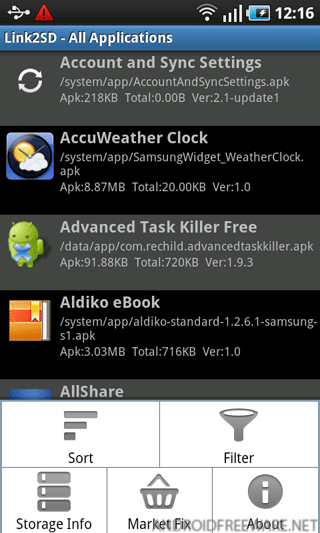
nhấn vào ứng dụng, chọn create link để chuyển hoàn toàn vào thẻ
thao tác trên thực hiện với ứng dụng đã cài trước đó, bạn muốn sau này ứng dụng luôn tự động cài 100% vào thẻ nhớ thì thực hiện như sau – trở lại bảng chính của link2sd, nhấn menu > settingđánh dấu chọn Auto link và relink lib file at boot
Bổ sung quan trọng: từ android 2.2 trở về sau, mở Link2SD bạn sẽ thấy một số ứng dụng ghi chú là “on Sd card“, bạn phải > nhấn vào nó > Creat Link thì mới chuyển hoàn toàn vào thẻ được.Về phân vùng ở trên, khuyên nên chọn đều là Fat32, vì một số bản rom 2.2 về sau không hỗ trợ loại ext.
Nếu bạn nào sử dụng máy tiếng việt nam thì Link2SD sẽ hiển thị tiếng Việt, các bạn dựa theo bài của mình mà dịch ra nhé. Chẳng hạn nhưCreat Link = tạo / gắn liên kếtOn SD card = nằm trên thẻ nhớ SDRemove Link = Xóa liên kết. trả lại về máyLink created = ứng dụng đã được liên kếtUser = ứng dụng do người dùng cài
Nguồn: https://truongxaydunghcm.edu.vn
Danh mục: Kiến thức